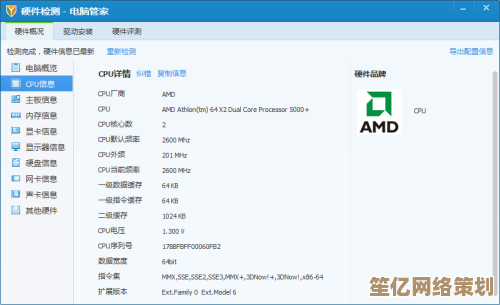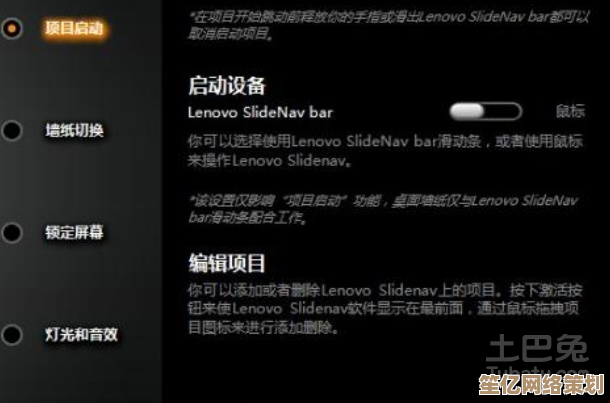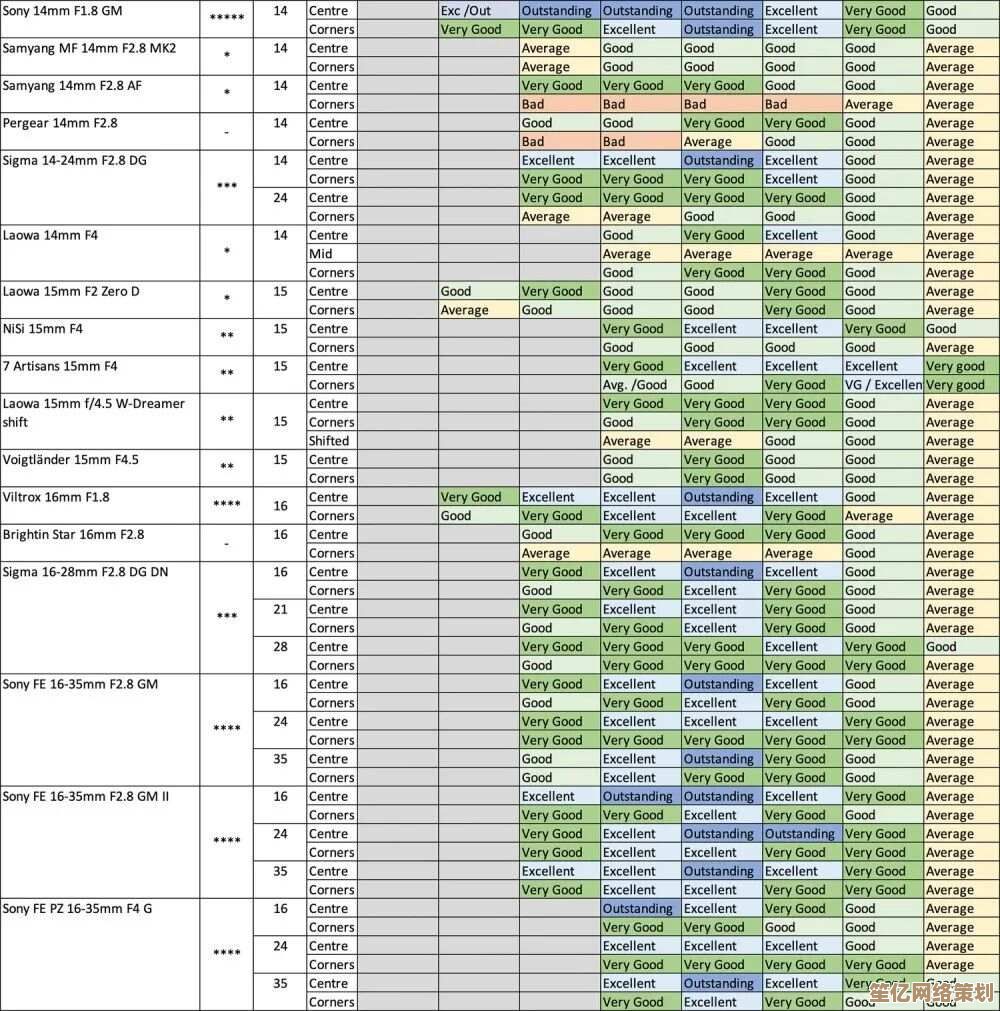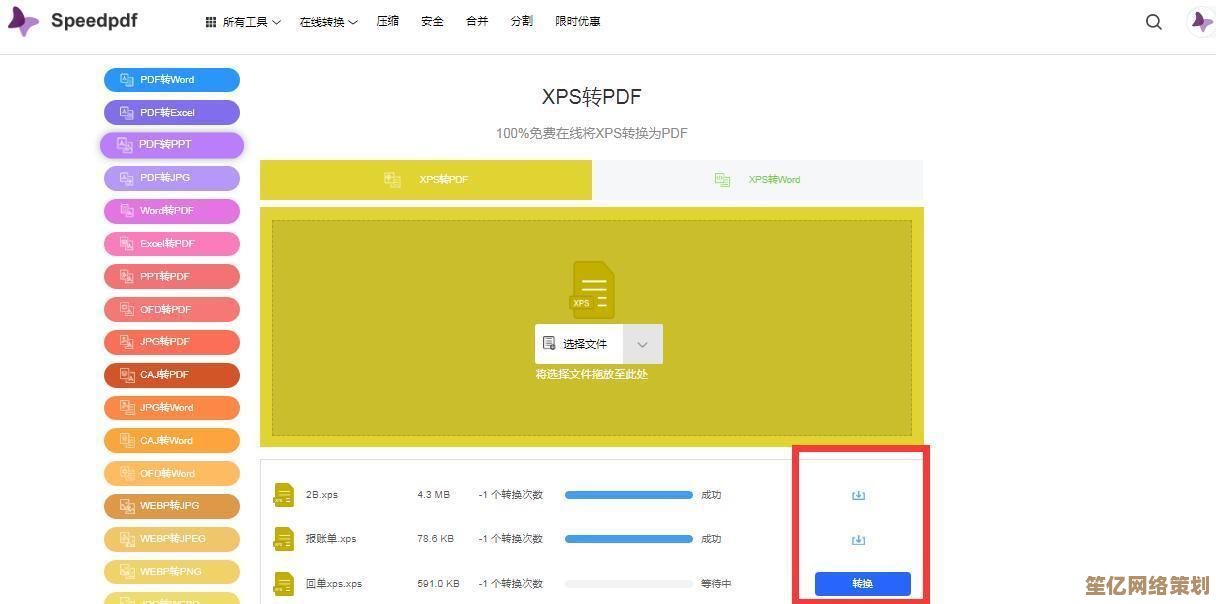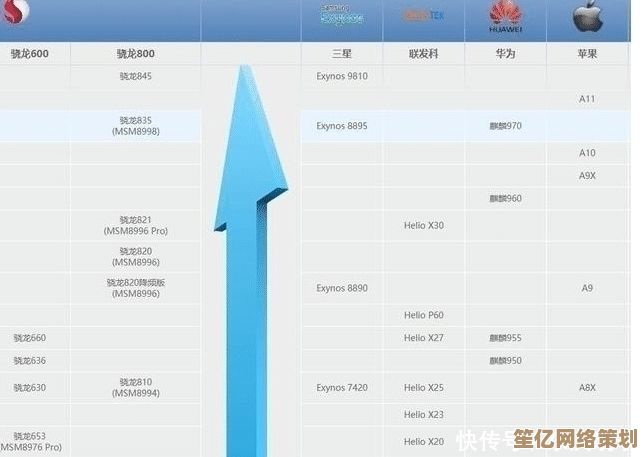新手必看:Win11系统安装时如何科学分区操作教程
- 问答
- 2025-09-29 09:30:48
- 1
Win11 安装分区,我的血泪教训与实战方案 💥
还记得我第一次装 Win11 那会儿吗?盯着那个分区界面,满脑子都是"下一步就完事儿了"的偷懒念头,结果?手一抖,默认80G给了C盘,还美滋滋觉得"够用",两个月后,系统更新、软件缓存、临时文件...C盘天天飙红警告,桌面图标都带着焦虑的红色叹号!😅 更崩溃的是,我自作聪明把大型软件都装D盘,结果发现Adobe全家桶的缓存和注册表还是死赖在C盘不走... 重装?备份数据、重装软件、重新设置,半天时间就这么没了,那次之后我才明白:分区不是划地盘,是给未来挖的坑,填不好就得自己跳。
🧠 一、 别急着点"下一步"!先搞懂分区界面在玩什么花样
Win11 安装程序的分区界面(就是那个列出磁盘的地方),默认选项简直是个"温柔陷阱":
- "未分配空间"直接下一步? 系统会自作主张建个几百MB的EFI分区,再把剩下所有空间一股脑塞给C盘!等你发现C盘太臃肿想瘦身?难如登天。
- 已有分区? 它大概率只让你选个盘符(比如C盘),其他分区动不了,布局早被定死了。
我的建议: 看到这个界面,立刻按 Shift + F10! 召唤出那个黑漆漆的命令提示符窗口,这才是真正能让你"当家作主"的地方——用 diskpart 这个神器手动分区,精准控制每一寸空间。
🛠 二、 实战!Diskpart 分区手把手(附我的翻车回忆)
- 召唤黑框框: 安装界面,果断
Shift + F10。 - 启动分区大师: 输入
diskpart回车,进入专属分区模式。 - 找到你的"战场": 输入
list disk回车,看所有硬盘列表。千万看清磁盘编号! 我有次熬夜操作,迷迷糊糊把同事挂载的移动硬盘给格式化了... 血的教训!😭 确认你的目标磁盘(Disk 0)。 - 锁定目标: 输入
select disk X(X换成你的磁盘号,比如0) 回车。 - 彻底清场(慎重!):
clean回车。⚠️ 警告:这步会抹掉磁盘所有数据! 新盘或确定要重分的盘才用,我那块存满老照片的旧硬盘,就是忘了备份差点酿成悲剧... - 创建核心 - EFI 分区 (系统启动必备):
create partition efi size=500回车 (建议500MB,微软默认100MB太小,后期更新可能捉襟见肘)format quick fs=fat32回车 (必须 FAT32 格式)
- 微软的小后门 - MSR 分区 (可省略但有备无患):
create partition msr size=128回车 (保留128MB,某些高级功能或未来更新可能需要)
- 重头戏!创建 C 盘 (系统盘):
create partition primary size=XXXXXX回车 (XXXXXX 是你想要的容量,单位是MB!size=150000= 150GB。个人强烈建议:纯系统+软件,至少150GB起步! 我现在的200GB用着才踏实,尤其装了VS和一堆开发工具后。)format quick fs=ntfs回车assign letter=C回车 (分配盘符 C)
- 创建 D/E/... 盘 (数据/软件盘):
create partition primary回车 (不写size,默认用完剩余空间)format quick fs=ntfs回车assign letter=D回车 (分配盘符 D,后续可改)
操作完别关窗口! 回到安装界面,点"刷新",就能看到你亲手打造的分区结构了,选好刚才的C盘(通常是那个150GB或200GB的分区),放心点"下一步"安装吧!
📌 三、 分区避坑血泪 Tips (都是我踩过的雷)
- C盘大小是玄学? 别再信"120GB够用"的老黄历!Win11 本身、休眠文件、虚拟内存、软件默认缓存、更新残留... 都在蚕食C盘。150GB 是底线,200GB 才从容。 我朋友固执地给1TB SSD的C盘只分100GB,现在每周都在和磁盘清理斗智斗勇。
- 软件装D盘就万事大吉? 太天真!很多软件(特别是Adobe、大型游戏)会把关键缓存、注册表项、用户配置文件硬塞在C盘,D盘放安装文件和你的个人数据(文档、下载、视频等)才是正解。
- 分区不是越多越好! 特别是SSD,分区过多可能导致性能下降或空间利用率低。2-3个分区通常最合理: 系统(C)、软件/常用数据(D)、仓库/备份(E),机械硬盘随意。
- EFI分区别乱动! 默认100MB真的太小,一次大更新可能就塞满了。500MB稳稳当当。
- 数据无价! 执行
clean或任何格式化操作前,必须!必须!必须! 确认备份无误,我那块移动硬盘的惨剧,不想在任何人身上重演。🙏
💡 四、 我的推荐分区方案 (供参考,灵活调整)
- 256GB SSD: EFI(500MB) + MSR(128MB) + C盘(180-200GB) + D盘(剩余空间,放几个最常用软件),这种小盘就别硬分多个区了。
- 512GB SSD:
- EFI(500MB)
- MSR(128MB - 可选)
- C盘(200-250GB) - 系统和所有软件
- D盘(剩余约250GB+) - 文档、下载、游戏、项目文件... 这才是主力仓库!
- 1TB 或更大 SSD/HDD:
- EFI(500MB)
- MSR(128MB - 可选)
- C盘(200-250GB) - 专供系统和软件
- D盘(300-500GB) - 专门安装大型软件、游戏、虚拟机
- E盘(剩余所有) - 纯个人数据仓库 (照片、视频、音乐、备份)
📣 最后一句大实话
分区没有绝对完美的"标准答案",我的方案源于无数次重装、空间告急和深夜折腾的教训。核心原则就一条:给C盘留足喘气的空间,把未来可能膨胀的东西提前规划到其他分区。 花安装时那10分钟认真分区,绝对能省下未来无数个抓狂的瞬间,毕竟,谁也不想天天对着满江红的C盘玩"删哪个好"的俄罗斯轮盘赌吧?快去试试,这次分区稳了!✨

本文由歧云亭于2025-09-29发表在笙亿网络策划,如有疑问,请联系我们。
本文链接:http://waw.haoid.cn/wenda/13644.html